如何利用MathType编辑直角三角形符号
在用MathType编辑几何公式时,有很多几何类的符号需要编辑出来,当然,对于常见的三角形、正方形、矩形等这些符号,用MathType编辑也是很简单的,直接利用MathType模板中的符号就可以了。但是在三角形中,还有一个比较特殊且很常见的形状,就是直角三角形。那这个直角三角形符号怎么用MathType编辑出来呢?下面就来看看MathType直角三角形符号的编辑过程。
具体操作步骤如下:
1.打开MathType公式编辑器,进入到公式编辑界面。打开方式根据自己的使用习惯就好了,初接触者可以从Word中插入公式打开,也可以双击桌面上的MathType图标来打开。

打开软件进入编辑状态
2.进入 编辑界面后,用鼠标点击MathType菜单栏中的"编辑"——"插入符号"命令。
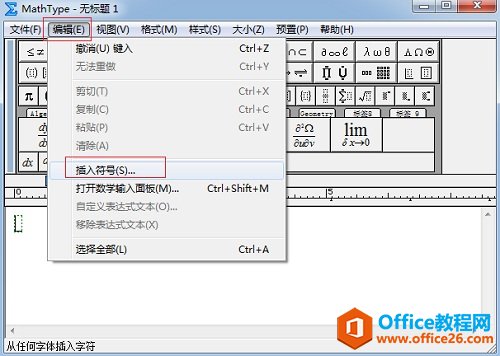
选择MathType菜单中的"编辑"——"插入符号"命令
3.在随后弹出的"插入符号"对话框中的,将"查看"的方式设置成"描述"。在下方的符号面板中,拉动滚动条,找到直角三角形符号后点击插入就可以了。
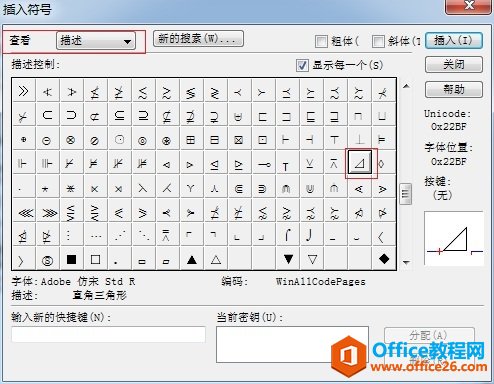
在符号面板中找到直角三角形符号插入
以上内容向大家介绍了MathType直角三角形符号的编辑方法,很多这样的几何符号都可以用MathType编辑出来。MathType几何符号中所包含的符号已经足够我们平常的工作学习的使用,除非是非常少见的符号,那就另当别论了。
栏 目:office激活
本文地址:https://www.fushidao.cc/wangzhanyunying/4051.html
您可能感兴趣的文章
- 07-01word中使用黑白打印机打印彩色字体颜色太浅怎么办?
- 07-01word如何制作漂亮的封面
- 07-01Word数字序号如何设置自动调整
- 07-01如何设置不打开word也能预览文档内容
- 07-01在word中如何插入图片并随意放置
- 07-01在word中怎样使用格式刷
- 07-01如何删除word中的宏
- 07-01word中怎么编辑输入复杂公式
- 07-01怎样解决Word设置的行数与实际不同
- 07-01如何把word的英文和汉语字体分别设置


阅读排行
推荐教程
- 11-30正版office2021永久激活密钥
- 11-25怎么激活office2019最新版?office 2019激活秘钥+激活工具推荐
- 11-22office怎么免费永久激活 office产品密钥永久激活码
- 11-25office2010 产品密钥 永久密钥最新分享
- 11-22Office2016激活密钥专业增强版(神Key)Office2016永久激活密钥[202
- 11-30全新 Office 2013 激活密钥 Office 2013 激活工具推荐
- 11-25正版 office 产品密钥 office 密钥 office2019 永久激活
- 11-22office2020破解版(附永久密钥) 免费完整版
- 11-302023 全新 office 2010 标准版/专业版密钥
- 03-262024最新最新office365激活密钥激活码永久有效






